ناوبری اپل واچ نقشه گوگل [اصلاح شد]
7 دقیقه خواندن
به روز شده در
صفحه افشای ما را بخوانید تا بدانید چگونه می توانید به MSPoweruser کمک کنید تا تیم تحریریه را حفظ کند ادامه مطلب
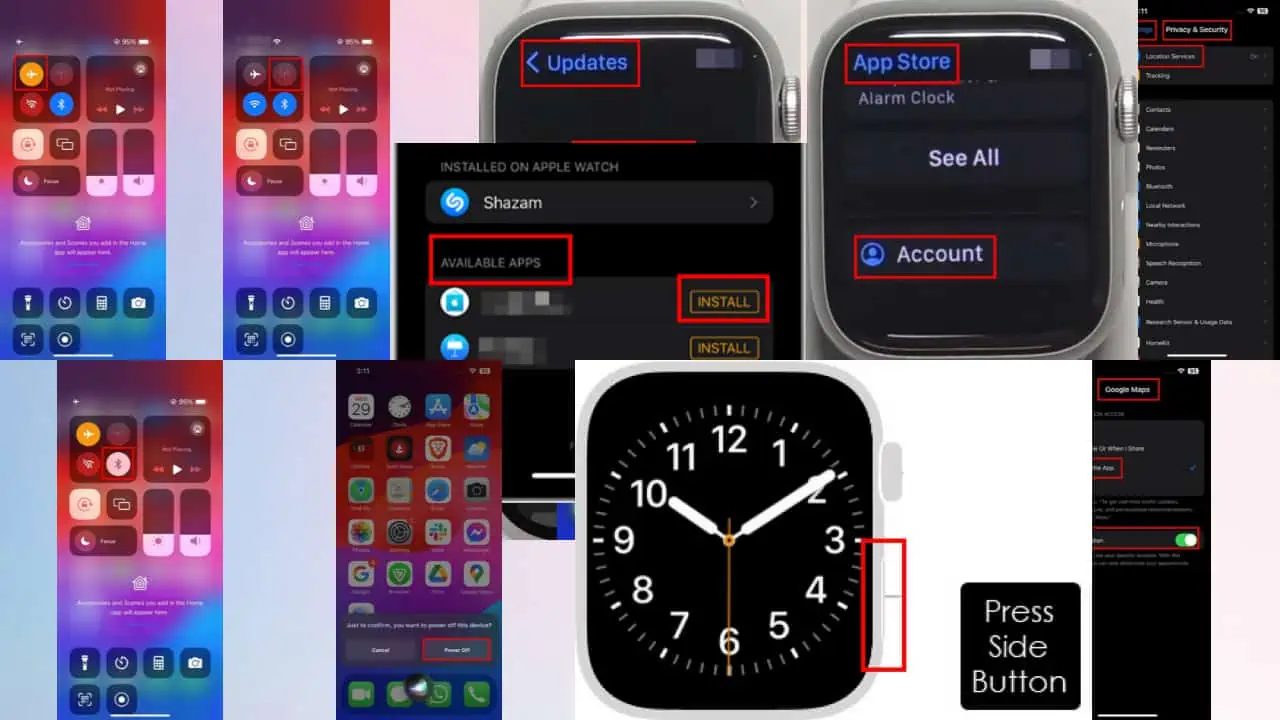
آیا نقشه های گوگل در اپل واچ به درستی پیمایش نمی کند؟ وقتی این اتفاق می افتد، نمی توانید از راحتی ناوبری گام به گام لذت ببرید.
این راهنما را بخوانید تا بهترین و ثابتشدهترین راهحلهایی را که واقعاً برای من کارآمد هستند، بیاموزید. من شما را از طریق مراحل یکی یکی راهنمایی می کنم، پس بیایید برویم!
چگونه می توان نقشه های گوگل را در اپل واچ ناوبری نکرد
قبل از شروع روشهای عیبیابی زیر، مطمئن شوید که Apple Watch و iPhone شما شرایط زیر را دارند:
- برنامه Google Maps فقط با آن سازگار است watchOS 5 و یا بعد اپل واچ های مبتنی بر سیستم عامل
- برای پیمایش گام به گام، آیفون شما باید اجرا شود iOS 10 یا بهتر.
- فراموش نکنید که آن را روشن کنید سرویس بلوتوث از iPhone شما
اکنون، اصلاحات را به ترتیب ظاهر شده دنبال کنید:
راه حل 01: حالت هواپیما را در آیفون فعال و غیرفعال کنید
- کشیدن انگشت کوچک از گوشه بالا سمت راست از آیفون به بالا آوردن مرکز کنترل.
- روی ضربه بزنید حالت هواپیما نماد نزدیک به نماد بلوتوث برای فعال کردن آن.
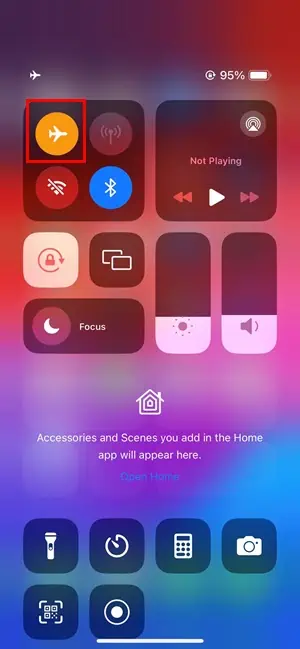
- بعد از 10 ثانیه مراحل بالا را تکرار کنید و حالت هواپیما را غیرفعال کنید.
راه حل 02: همیشه بلوتوث را در آیفون فعال کنید
- iOS را باز کنید مرکز کنترل.
- اگر نماد بلوتوث is سفید یا خاکستری، سرویس کار نمی کند.
- روی ضربه بزنید بلوتوث برای فعال کردن آن.
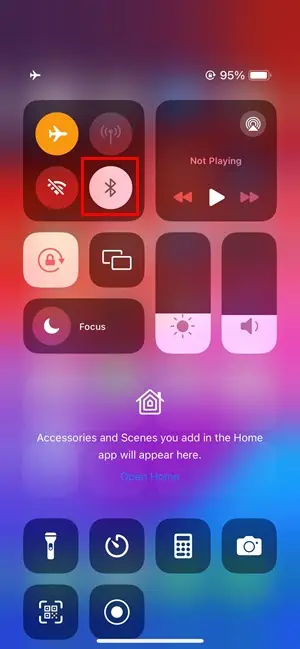
- برداشتن la اپل دیده بان از مچ دست شما
- دوباره آن را قرار دهید و رمز عبور لازم را وارد کنید قفل اپل واچ را باز کنید.
- اکنون ناوبری نقشه های گوگل را آزمایش کنید.
راه حل 03: داده های سلولی را فعال کنید
Cellular Data را در iPhone خود فعال کنید تا Google Maps بتواند از اینترنت داده تلفن همراه استفاده کند. در اینجا به این صورت است:
- کشیدن انگشت کوچک از بالا سمت راست سمت صفحه نمایش
- شما خواهید دید مرکز کنترل.
- در آنجا ، روی ضربه بزنید اطلاعات تلفن همراه آیکون.

- اگر بچرخد سبز، به این معنی است که داده تلفن همراه را با موفقیت روشن کرده اید.
اکنون، Google Maps باید بتواند ناوبری گام به گام را در آیفون و اپل واچ شما ارائه دهد.
راه حل 04: اپل واچ و اتصال آیفون را به روز کنید
از نزدیک صفحه ساعت را برای وضعیت فعلی همگام سازی آیفون و اپل واچ بررسی کنید. اگر نماد X قرمز یا نماد قرمز Disconnected را مشاهده کردید، مشکلی در اتصال وجود دارد. در اینجا نحوه رفع آن آمده است:
- غیر فعال و فعال کنید بلوتوث بر روی آی فون خود را
- آیفون و اپل واچ را نزدیک یکدیگر قرار دهید.
- لمس کنید و نگه دارید پایین صفحه نمایش اپل واچ
- La مرکز کنترل watchOS نمایش داده خواهد شد.
- بالا کشیدن در صفحه نمایش مرکز کنترل.
- شما یک را خواهید دید نماد آیفون در مرکز کنترل روی آن ضربه بزنید.
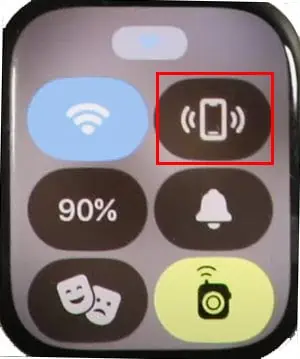
- اگر آیفون شما یک “پینگ” صدا، شما با موفقیت اتصال برقرار کرده اید.
راه حل 05: اپل واچ و آیفون را مجددا راه اندازی کنید
آیفون را دوباره راه اندازی کنید
- صحبت "سلام سیری” برای مطرح کردن دستیار شخصی سیری روی آیفون
- بعد بگو، "خاموش".
- هنگامی که خاموش دکمه ظاهر می شود، روی آن ضربه بزنید.
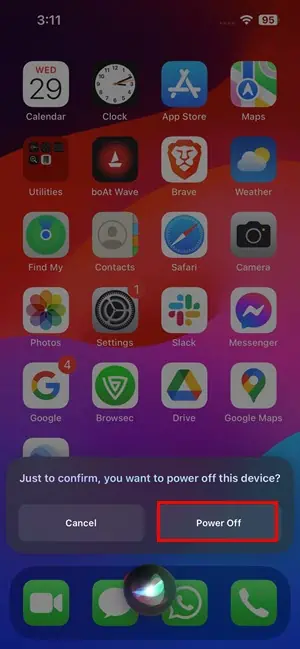
- صبر کنید تا 10 ثانیه.
- را فشار دهید و نگه دارید دکمه جانبی برای روشن کردن آیفون خود
اپل واچ را مجددا راه اندازی کنید
- از اپل واچ استفاده کنید دکمه جانبی برای خاموش کردن ساعت
- طولانی فشار دهید دکمه جانبی برای نشان دادن نوار لغزنده
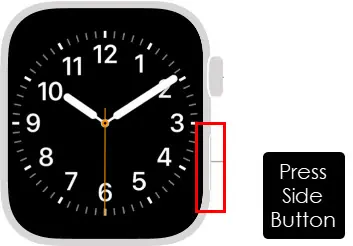
تصویر های اعتباری: اپل - در آنجا ، روی ضربه بزنید روشن / خاموش نماد را به سمت راست بکشید اپل واچ را خاموش کنید.
- پس از 10 تا 15 ثانیه، فشار دهید و نگه دارید دکمه جانبی تا زمانی که شما ببینید لوگوی اپل.
- اپل واچ خود را با موفقیت راه اندازی مجدد کردید.
راه حل 06: مجوزهای برنامه ضروری را فعال کنید
- قفل آیفون خود را باز کنید و به آن دسترسی پیدا کنید تنظیمات برنامه معمولا دارای یک آیکون چرخ دنده.
- به پایین بروید و روی ضربه بزنید حریم خصوصی و امنیت. اینجا جایی است که می توانید مجوزهای برنامه های مختلف را مدیریت کنید.
- اکنون، را پیدا کرده و روی آن ضربه بزنید خدمات محل سکونت گزینه. این بخش کنترل می کند که کدام برنامه ها به مکان دستگاه شما دسترسی دارند.
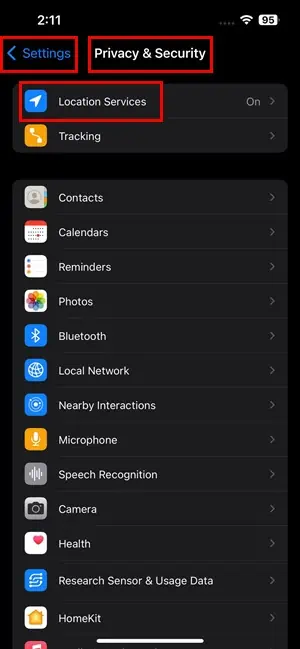
- در لیست برنامه هایی که از خدمات مکان استفاده می کنند پیمایش کنید تا زمانی که پیدا کنید نقشه های گوگل. روی آن ضربه بزنید
- Google Maps سه گزینه برای دسترسی به موقعیت مکانی ارائه می دهد: هرگز, هنگام استفاده از برنامهو همیشه.
- مطمئن شوید که یکی را انتخاب کرده اید هنگام استفاده از برنامه or همیشه گزینه.
- همچنین، را فعال کنید مکان دقیق سرویس در حالی که روشن هستید خدمات محل سکونت > نقشه های گوگل.
اکنون، بررسی کنید که آیا اپل واچ شما می تواند ناوبری گام به گام را به مقصد انتخاب شده در Google Maps نشان دهد یا خیر.
راه حل 07: نقشه های گوگل را به روز کنید
نقشه های گوگل را در آیفون به روز کنید
- باز کردن فروشگاه برنامه بر روی آی فون خود را
- روی خود ضربه بزنید نماد or عکس پروفایل در گوشه بالا سمت راست از فروشگاه App.
- شما خواهید دید صفحه حساب از فروشگاه App.
- بر اساس همه را بروز رسانی کن بخش، شما باید نقشه های گوگل را ببینید.
- اگر چنین می بینید، روی آن ضربه بزنید بروزرسانی دکمه کنار آن
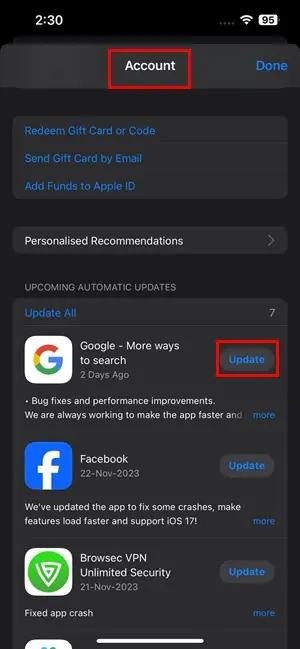
نقشه های گوگل را در اپل واچ به روز کنید
- ساعت اپل خود را بیدار کنید فشار دادن هر دکمه or لمس کردن صفحه نمایش.
- روی ضربه بزنید تاج دیجیتال یک بار برای باز کردن قفل اپل واچ و همچنین دسترسی به برنامه ها.
- صفحه را بکشید برای پیدا کردن فروشگاه برنامه آیکون. روی آن ضربه بزنید.
- در اپ استور، به پایین اسکرول کنید برای پیدا کردن حساب گزینه. روی آن ضربه بزنید.
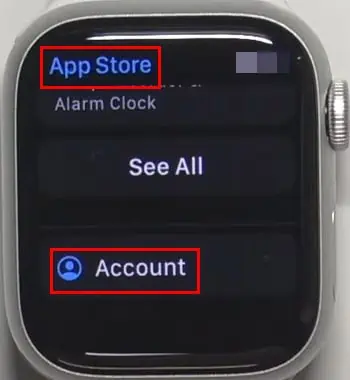
- دوباره روی صفحه حساب ها به پایین اسکرول کنید تا آن را پیدا کنید به روز رسانی بخش.
- اگر Google Maps قدیمی باشد، بهروزرسانیها را در آنجا خواهید دید.
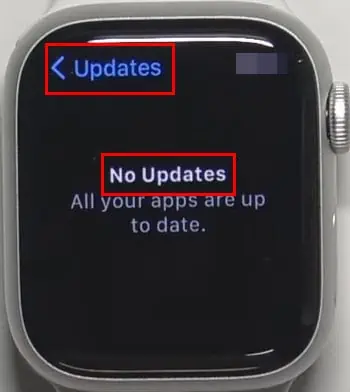
- روی ضربه بزنید بروزرسانی را فشار دهید.
راه حل 08: نقشه های گوگل را حذف و دوباره نصب کنید
- تعیین محل نقشه های گوگل نماد برنامه روی شما صفحه اصلی آیفون.
- شیر طولانی روی نماد برنامه
- A منوی زمینه نشان داده خواهد شد
- در آنجا ، روی ضربه بزنید حذف برنامه گزینه.
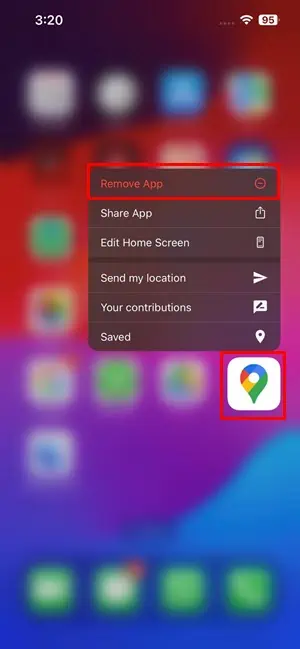
- در صفحه تأیید، روی ضربه بزنید حذف برنامه.
- حذف یک برنامه از آیفون جفت شده آن را در ساعت اپل نیز حذف می کند.
- به Apple Watch بروید و روی آن ضربه بزنید تاج دیجیتال برای دسترسی به صفحه اصلی.
- مطمئن شوید که برنامه Google Maps وجود ندارد.
اکنون Google Maps را مجدداً در آیفون خود از طریق نصب کنید فروشگاه برنامه. سپس ، آن را باز کنید سازمان دیده بان در آیفون خود و روی آن ضربه بزنید ساعتم گزینه.
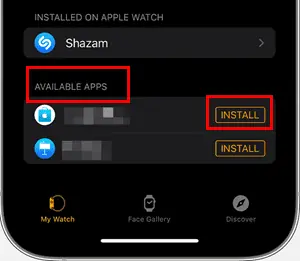
اونجا باید ببینی نقشه های گوگل تحت برنامه های موجود بخش. روی ضربه بزنید نصب دکمه کنار آن
راه حل 09: iOS و watchOS را به روز کنید
هر گونه اشکال موقت در iOS یا watchOS نیز می تواند با نقشه های گوگل و ناوبری تداخل داشته باشد. بنابراین، به روز رسانی دستگاه را بررسی کنید.
iOS را به روز کنید
- روی ضربه بزنید تنظیمات برنامه در آیفون
- درست زیر خدمات همراه با خرید گزینه، باید ببینید به روز رسانی نرم افزار در دسترس است.
- روی آن ضربه بزنید.
- روی ضربه بزنید بروز کن را فشار دهید.
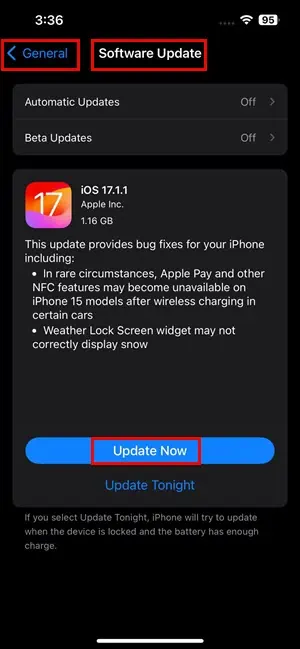
- شما آیفون ممکن است ریستارت شود برای تکمیل فرآیند به روز رسانی.
WatchOS را به روز کنید
- روی ضربه بزنید تاج دیجیتال در اپل واچ
- یافتن تنظیمات برنامه را روی صفحه نمایش قرار دهید و روی آن ضربه بزنید.
- رفتن به سوالات عمومی در تنظیمات صفحه نمایش.
- اکنون، را پیدا کرده و روی آن ضربه بزنید به روز رسانی نرم افزار گزینه.
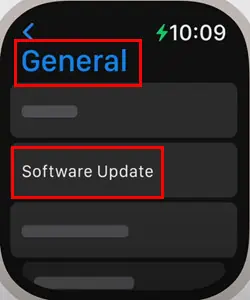
تصویر های اعتباری: اپل - در آنجا، روی ضربه بزنید نصب اگر نشان داده شود را فشار دهید.
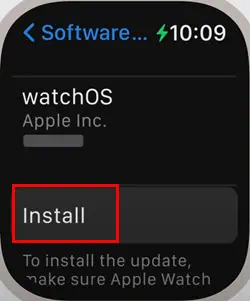
تصویر های اعتباری: اپل - منتظر بمانید تا سیستم watchOS خود را به روز کند و اپل واچ را مجددا راه اندازی کند.
راه حل 10: تنظیمات مکان و حریم خصوصی را بازنشانی کنید
- باز کردن تنظیمات برنامه بر روی آی فون خود را
- روی ضربه بزنید سوالات عمومی گزینه تنظیمات
- به پایین بروید و روی ضربه بزنید انتقال یا تنظیم مجدد iPhone گزینه روی General
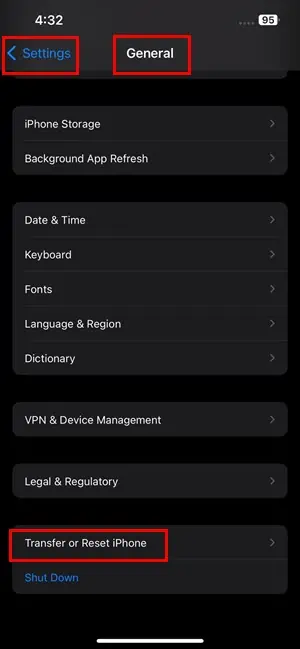
- در صفحه بعدی، بر روی ضربه بزنید تنظیم مجدد گزینه.
- روی ضربه بزنید تنظیم مجدد مکان و حریم خصوصی از پاپ آپی که از پایین نشان داده می شود.
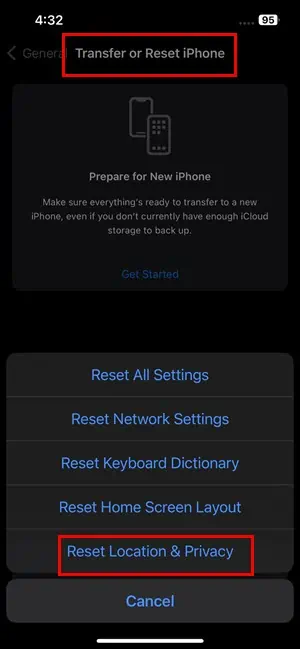
- خود را وارد کنید رمز عبور آی فون هنگامی که سیستم iOS از شما خواسته می شود.
- روی ضربه بزنید تنظیم مجدد مکان و حریم خصوصی دوباره تایید کنید
پس از انجام، به تنظیمات > حریم خصوصی و امنیت > خدمات محل سکونت. پیدا کردن نقشه های گوگل وجود دارد و روی آن ضربه بزنید. حالا هر گزینه ای را از بین انتخاب کنید هنگام استفاده از برنامه or همیشه برای اعطای دسترسی به خدمات موقعیت مکانی لازم.
خواندن بیشتر:
بنابراین، اکنون میدانید که چگونه ناوبری اپل واچ Google Maps را برطرف کنید. اگر مشکل ادامه داشت می توانید تماس بگیرید پشتیبانی گوگل برای پشتیبانی فنی پیشرفته همچنین اگر تعجب می کنید ارزش یک عکس را دارد نحوه رفع گم شدن سیگنال GPS نقشه گوگل.
آیا مقاله به شما کمک کرد؟ آیا راه بهتری برای مدیریت مشکلات ناوبری Google Maps می شناسید؟ فراموش نکنید که با نظر دادن در زیر به من اطلاع دهید!








